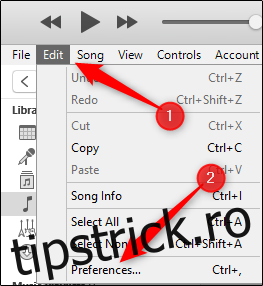Unul dintre farmecele PowerPoint este capacitatea sa de a reda muzică în timpul prezentării. Adăugarea muzicii la prezentarea dvs. este simplă, dar utilizarea unei melodii din biblioteca dvs. iTunes necesită câțiva pași suplimentari. Iată cum să utilizați muzica iTunes în PowerPoint.
Conversia fișierelor AAC ale iTunes în MP3
Când achiziționați o melodie din magazinul iTunes, aceasta ajunge în bibliotecă ca fișier AAC de 256 kbps. Nu există niciun argument că acest format de fișier nu este popular. După cum probabil ați ghicit, PowerPoint nu acceptă acest tip de fișier. Deci, cum folosești muzica din biblioteca iTunes în prezentarea ta? Va trebui să convertiți fișierele în format MP3.
Pentru a face acest lucru, deschideți iTunes, selectați fila „Editare” și selectați „Preferințe” din meniul derulant.
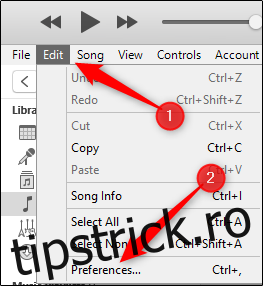
Va apărea fereastra „Preferințe generale”. În fila „General”, selectați „Setări de import”.
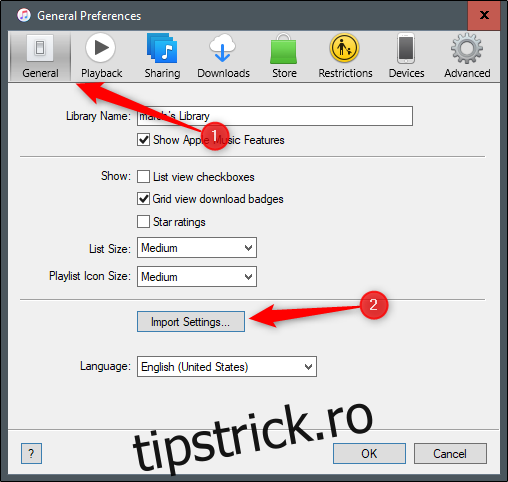
Selectați săgeata de lângă opțiunea „Import Using” și alegeți „MP3 Encoder” din listă. Faceți clic pe „Ok”.
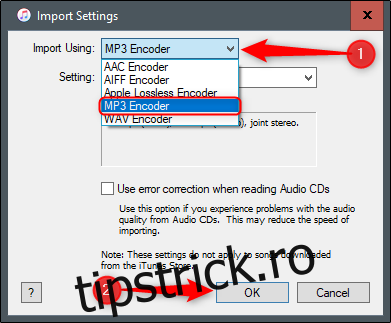
Apoi, selectați melodia din biblioteca pe care doriți să o utilizați în prezentarea PowerPoint. În acest exemplu, vom folosi interpretarea lui Kyle Landry Tema Castelului în mișcare a lui Howl.
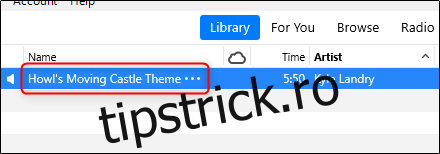
Odată selectat, mergeți la fila „Fișier” și selectați „Convertire” din meniul derulant.
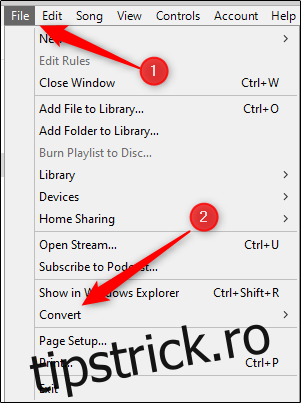
Apoi, selectați „Creați versiunea MP3” din submeniu.
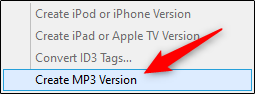
Veți vedea acum o copie a aceleiași melodii care va apărea în biblioteca dvs.

Să ne asigurăm că este de fapt un fișier MP3. Faceți clic dreapta pe el și selectați „Informații despre melodie” din meniu.
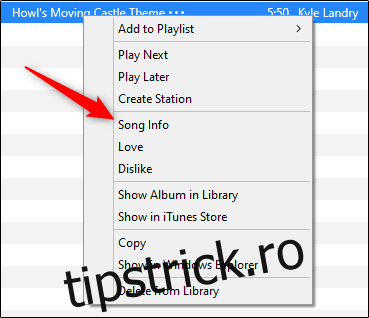
Accesați fila „Fișier” și verificați informațiile de lângă „Format”. Dacă scrie „MPEG-1, Layer 3”, ați convertit cu succes fișierul.
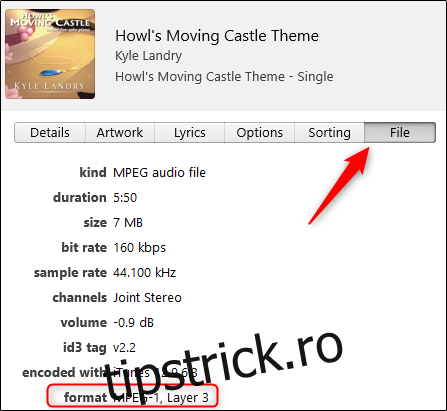
Alternativ, puteți verifica formatul fișierului navigând la locația fișierului în Windows Explorer. Calea fișierului este de obicei:
C:Nume utilizatorMusiciTunesiTunes MediaMusic
Adăugarea muzicii în PowerPoint
Acum puteți adăuga fișierul MP3 la prezentarea PowerPoint. Pentru a face acest lucru, deschideți PowerPoint și navigați la diapozitivul în care doriți să inserați melodia. Apoi, accesați grupul „Media” din fila „Inserare” și selectați „Audio”. Din meniul drop-down care apare, selectați „Audio pe PC-ul meu”.
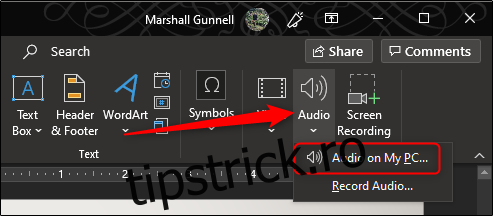
Navigați la calea fișierului menționată mai sus pentru a localiza fișierul MP3 recent convertit. Selectați fișierul, apoi selectați „Inserați”.
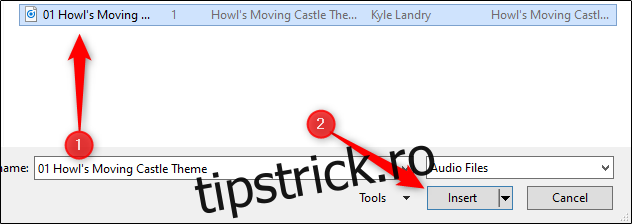
Există, de asemenea, mai multe moduri de a personaliza sunetul inserat în prezentarea de diapozitive. Utilizați aceste sfaturi pentru a crea prezentarea perfectă.